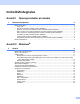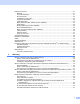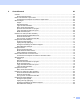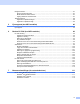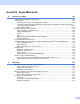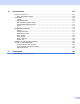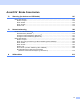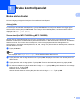Software User's Guide
Table Of Contents
- PROGRAMVAREHÅNDBOK
- Innholdsfortegnelse
- Operasjonstaster på maskin
- 1 Bruke kontrollpanelet
- Bruke skrivertaster
- Avbryt jobb
- Secure-tast (for MFC-7460DN og MFC-7860DW)
- Støtte for emulering med skrivere (for DCP-7070DW og MFC-7860DW)
- Skrive ut listen over innebygde skrifttyper (for DCP-7070DW og MFC-7860DW)
- Skrive ut listen for skriverkonfigurasjon (for DCP-7070DW og MFC-7860DW)
- Testutskrift (for DCP-7070DW og MFC-7860DW)
- Tosidig utskrift (for DCP-7070DW og MFC-7860DW)
- Gjenopprette standard skriverinnstillinger (for DCP-7070DW og MFC-7860DW)
- Bruke skannetastene
- Bruke skrivertaster
- 1 Bruke kontrollpanelet
- Windows®
- 2 Utskrift
- Bruke Brother-skriverdriveren
- Skrive ut et dokument
- Tosidig utskrift
- Samtidig skanning, utskrift og faksing
- Skriverdriverinnstillinger
- Tilgang til skriverdriverinnstillingene
- Funksjoner i Windows® skriverdriveren
- Kategorien Grunnleggende
- Kategorien Avansert
- Skalering
- Omvendt rekkefølge
- Bruk vannmerke
- Innstillinger for vannmerke
- Topp-/bunntekstutskrift
- Tonersparemodus
- Sikker utskrift (for MFC-7460DN og MFC-7860DW)
- Administrator
- Brukergodkjenning (for MFC-7860DW)
- Andre utskriftsalternativer
- Makro (for DCP-7070DW og MFC-7860DW)
- Tetthetsjustering
- Forbedre utskrift
- Hopp over tom side
- Utskriftsprofiler-kategori
- Redigere en utskiftsprofil
- Støtte
- Magasininnstillinger
- Status Monitor
- Funksjoner i BR-Script 3-skriverdriveren (for MFC-7860DW) (PostScript® 3™-språkemulering)
- Status Monitor
- 3 Skanning
- Skanne et dokument ved hjelp av TWAIN-driveren
- Skanne dokumenter ved hjelp av WIA-driveren (Windows® XP/Windows Vista®/Windows® 7)
- Skanne dokumenter ved hjelp av WIA-driveren (Windows Fotogalleri og Windows Skann og Faks)
- Bruke ScanSoft™ PaperPort™ 12SE med OCR fra NUANCE™
- Vise elementer
- Ordne elementene i mapper
- Hurtigkoblinger til andre brukerprogrammer
- ScanSoft™ PaperPort™ 12SE med OCR gjør det mulig å konvertere bildetekst til redigerbar tekst
- Du kan importere objekter fra andre brukerprogrammer
- Du kan eksportere objekter til andre formater
- Avinstallere ScanSoft™ PaperPort™ 12SE med OCR
- 4 ControlCenter4
- Oversikt
- Bruke ControlCenter4 i Hjem-modus
- Skann-kategori
- KOPIER / PC-FAX (kun MFC-modeller)
- Kategorien Enhetsinnstillinger
- Kategorien Støtte
- Bruke ControlCenter4 i Avansert-modus
- Skanne-kategori
- Kategorien PC-kopier
- KOPIER / PC-FAXS (kun MFC-modeller)
- Kategorien Enhetsinnstillinger
- Kategorien Støtte
- Tilpasset-kategori
- 5 Fjernoppsett (kun MFC-modeller)
- 6 Brother PC-FAX (kun MFC-modeller)
- 7 Brannmurinnstillinger (for nettverksbrukere)
- 2 Utskrift
- Apple Macintosh
- 8 Skrive ut og fakse
- 9 Skanning
- 10 ControlCenter2
- 11 Fjernoppsett
- Bruke Scan-tasten
- 12 Skanning (for brukere av USB-kabel)
- 13 Nettverksskanning
- Før bruk av nettverksskanning
- Bruke Skannetasten
- Stikkordliste
2
1
1
Bruke skrivertaster 1
Du kan få tilgang til følgende funksjoner fra maskinens kontrollpanel.
Avbryt jobb 1
For å avbryte den aktuelle utskriftsjobben, trykk på Job Cancel. Du kan fjerne dataene som ligger igjen i
skriverminnet ved å trykke på Job Cancel. For å avbryte flere utskriftsjobber, hold denne tasten nede til
displayet viser Avb. jobb (Alle).
Secure-tast (for MFC-7460DN og MFC-7860DW) 1
Sikrede data er passordbeskyttet. Kun de som vet passordet vil kunne skrive ut de sikrede dataene.
Maskinen vil ikke skrive ut sikker data før passordet blir tastet inn. Når dokumentet er skrevet ut, blir dataene
slettet fra minnet. For å bruke denne funksjonen, må du ha angitt passordet ditt i dialogboksen for
skriverdriveren. (Se Sikker utskrift på side 24, 38, 128, 136 og 142.) Hvis du slår av strømbryteren, slettes de
sikrede dataene i minnet.
a Trykk på Secure.
Merk
Hvis displayet viser Ingen data lagr., finnes det ikke sikker data i minnet.
b Trykk på a eller b for å velge brukernavnet. Trykk på OK. Displayet viser listen over sikrede jobber for
dette navnet.
c Trykk på a eller b for å velge jobben. Trykk på OK. Tast inn ditt firesifrede passord og trykk på OK.
d For å skrive ut dataene, trykk på a eller b for å velge Print, trykk på OK og skriv deretter inn hvor mange
kopier du vil ha. Trykk på OK.
Maskinen skriver ut dataene.
Slett de sikrede dataene ved å trykke på a eller b for å velge Slette. Trykk på OK.
Bruke kontrollpanelet 1